Azure Storage 계정 할당량 늘리기
이 문서에서는 할당량 사용 현황을 보고 할당량 증가를 요청할 수 있는 중앙 집중식 위치인 Azure Portal 또는 내 할당량에서 스토리지 계정 할당량 증가를 요청하는 방법을 보여 줍니다.
증가를 신속하게 요청하려면 Azure Portal의 홈페이지에서 할당량을 선택합니다.
![]()
Azure Portal에 할당량이 표시되지 않으면 검색 상자에 할당량을 입력한 다음 할당량을 선택합니다. 그러면 다음에 방문할 때 홈페이지에 할당량 아이콘이 나타납니다.
다음 도구 또는 API를 사용하여 스토리지 계정 할당량 사용 현황 및 한도를 볼 수도 있습니다.
구독에 대해 지역당 250개에서 최대 500개까지 스토리지 계정 증가를 요청할 수 있습니다. 이 할당량 증가는 표준 엔드포인트가 있는 스토리지 계정에 적용됩니다.
지역에 대한 현재 할당량 보기
지정된 지역의 구독에 대한 현재 스토리지 계정 할당량을 보려면 다음 단계를 수행합니다.
Azure Portal에서 할당량을 선택한 다음 스토리지를 선택합니다.
드롭다운에서 구독을 선택합니다.
지역 필터를 사용하여 원하는 지역을 지정합니다. 그러면 각 지역에 대한 스토리지 계정 할당량을 볼 수 있습니다.
스토리지 계정 할당량 증가 요청
다음 단계에 따라 Azure 홈에서 스토리지 계정 할당량 증가를 요청합니다. 할당량 증가를 요청하려면 기여자 역할(또는 기여자 액세스 권한이 포함된 다른 역할)이 있는 Azure 계정이 있어야 합니다.
Azure Portal에서 할당량을 선택한 다음 스토리지를 선택합니다.
스토리지 계정 할당량을 늘릴 구독을 선택합니다.
스토리지 계정 할당량을 늘릴 지역을 찾은 다음 조정 요청 열에서 연필 아이콘을 선택합니다.
새 할당량 요청 창에서 숫자(최대 500)를 입력합니다.
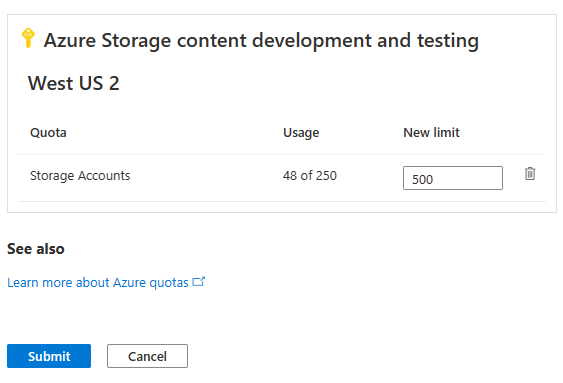
제출을 선택합니다. 요청을 처리하는 데 몇 분 정도 걸릴 수 있습니다.
